Levante a mão quem nunca reclamou do tempo que o Windows leva para dar boot (processo de inicialização de um computador) e deixar a máquina prontinha para ser usada.
Na realidade, pouco se pode fazer para melhorar esta situação. Se o problema não for falta de memória ou de espaço em disco, alguns ajustes na configuração podem agilizar a inicialização do PC, mas não dá para ir muito além disso.
Uma solução pouco convencional, mas que pode melhorar um pouco o tempo de inicialização de um PC com Windows é configurar uma conta adicional de acesso ao sistema. Caso você seja o único usuário do sistema, é como se criasse uma conta que seria acessada por outra pessoa.
Mas atenção leitor: os procedimentos abaixo envolvem modificações no registro do Windows. Por conta disso, antes de fazer qualquer ação, lembre-se de efetuar um backup de segurança do registro do sistema (
veja como fazer backup), criar um ponto de restauração (
veja como criar ponto de restauração) e fazer backup dos seus dados.
No Windows XP, selecione Iniciar, Configurações, Painel de Controle e depois Contas de Usuário. Depois clique em Criar nova conta. Caso esteja usando o Vista, selecione Iniciar, digite control userpasswords e pressione Enter. Clique em Gerenciar outra conta e depois em Criar nova conta.
Em qualquer dos casos, nomeie a conta como Boot Rápido e dê a ela o atributo de Administrador. Mais tarde e com tudo funcionamento adequadamente, você deve retirar esse atributo por questões de segurança.
Controle da inicialização
Uma vez criada esta nova conta, é necessário fazer o Windows ser iniciado a partir dela por padrão, pois nada justifica ter um boot rápido e ainda ser necessário escolher usuário e senha antes. Selecione Iniciar, Executar, e digite control userpasswords2 e pressione Enter.
Nota: esse passo irá permtir um boot sem senha. Caso seja necessário proteger seus dados, não o execute.
Na caixa de diálogo que abrir, selecione a aba Usuários, desmarque a opção Usuários devem entrar nome e senha para usar este computador e, na lista de usuários, selecione Boot Rápido (a conta que foi criada). Clique OK.
Quando a caixa de diálogo pedir pela senha do Boot Rápido, você pode deixar os campos em branco. Agora quando executar o Windows, ele irá carregar o Boot Rápido por padrão.
Para utilizar sua conta de usuário normal, apenas se desconecte (faça logoff) da conta criada para o boot rápido e acesse sua conta de usuário.
Ajustes finais
Claro, uma opção de boot rápido não tem muito sentido se não for mesmo rápido. Para isso e enquanto estiver usando sua 'antiga' conta, selecione Iniciar, Todos os Programas. Clique com o botão direito do mouse sobre a opção Inicializar e selecione Abrir; uma janela será aberta. Repita esse processo, mas dessa vez selecione Abrir Todos os Usuários; uma nova janela será aberta.
Agora considere todos os ícones que estão na segunda janela do Windows Explorer (a que se refere a Todos os Usuários) e arraste para a outra janela (que se refere a sua conta de usuário) qualquer item que não pareça necessário ao Boot Rápido. Feito isso, feche as duas janelas do Windows Explorer.
Reinicie o computar para que o processo seja feito utilizando o Boot Rápido. Passe por toda a introdução que o Windows faz quando uma nova conta é criada. Recomendamos dar a essa conta um plano de fundo diferente para a área de trabalho, assim você não corre o risco de se confundir.
Utilizando a conta Boot Rápido, selecione Iniciar, Todos os Programas. Clique com o botão direito do mouse sobre a opção Inicializar e selecione Abrir. Se houver lá algo desnecessário, remova.
Agora selecione Iniciar, Executar (ou apenas Iniciar no Vista), digite msconfig e pressione Enter. Clique na aba Inicializar. Procure na coluna Localização por qualquer coisa que comece com HKCU (o que significa HKEY_CURRENT_USER). Desmarque qualquer coisa que você pode ficar sem (mas preste atenção no que for desabilitar).
Se você utiliza o Vista, uma dica é checar na matéria 12 formas de se livrar de recursos desnecessários, que apresenta maneiras de agilizar a inicialização do Vista. Um exemplo a se considerar é o primeiro item da matéria, que fala da barra lateral. Sem ela o Vista funciona muito mais rápido.